windows11自动修复无法修复怎么办 windows11自动修复无法修复解决办法
更新日期:2022-08-08 14:19:01来源:互联网
windows11自动修复无法修复怎么办?有的用户遇到了windows11自动修复无法修复的问题,这该怎么解决呢,如果是因为系统自动修复循环导致的,就可以尝试禁用系统失败时自动启动或运行chkdsk,若是windows11系统自动修复失败了,就考虑把预先启动反恶意软件保护功能禁用了,这样就能解决问题了。
windows11自动修复无法修复解决办法
情况一、windows11启动修复循环
方法1、禁用系统失败时自动启动
如果要禁用自动重启,请按照以下步骤操作:
步骤1:重启电脑,然后在“选择一个选项”界面中,点击“疑难解答”》“高级选项”》“启动设置”》点击“重启”。
步骤2:在“启动设置”屏幕中,按9或F9选择“禁用系统失败时自动启动”。然后等待电脑引导,查看问题是否解决。
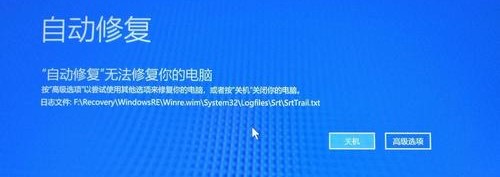
方法2、运行chkdsk
引导分区损坏可能会导致Win11启动修复循环的问题。你可以尝试使用chkdsk检查系统分区:
步骤1:重启电脑,然后在“选择一个选项”界面中,点击“疑难解答”》“高级选项”》“命令提示符”。
步骤2:在“命令提示符”中,输入chkdsk C:/f /r,然后按“回车”,可以检查系统分区中是否存在损坏、无效或已删除的系统文件。
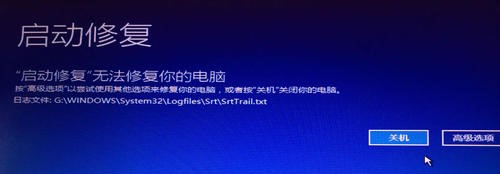
方法3、重建bcd
要重建bcd,请按照以下说明进行操作:
步骤1:重启电脑,然后在“选择一个选项”界面中,点击“疑难解答”》“高级选项”》“命令提示符”。
步骤2:在“命令提示符”中,输入以下命令,每输入一条后按一下“回车”:
bootrec /fixmbr
bootrec /fixboot
bootrec /rebuildbcd

情况二、Win11自动修复失败
方法1、禁用预先启动反恶意软件保护
如果在安装反恶意软件保护后才出现该问题,你可以禁用预先启动反恶意软件保护来解决这个问题。
步骤1:重启电脑,然后在“选择一个选项”界面中,点击“疑难解答”》“高级选项”》“启动设置”》点击“重启”。
步骤2:在“启动设置”屏幕中,按8或F8选择“禁用预先启动反恶意软件保护”。然后等待电脑引导,查看问题是否解决。
相关文章
- windows11更新需要多久 windows11更新所需时间 2024-08-09
- windows11下载速度慢怎么办 windows11下载速度慢的解决方法 2024-08-09
- win11键盘鼠标失灵怎么解决 win11键盘鼠标失灵解决方法 2024-08-08
- windows11怎么解决全是英文 windows11全是英文解决方法 2024-08-08
- win11键盘失灵怎么办 win11键盘失灵解决方法 2024-08-08
- win11键盘变成快捷键是什么原因 win11键盘变成快捷键解决方法 2024-08-08
- windows11镜像文件怎么安装 windows11镜像文件下载安装教程 2024-08-08
- windows11蓝屏提示重启怎么解决 windows11提示重启原因及解决方法 2024-08-08
- Windows11系统界面图片介绍 Windows11系统界面效果一览 2024-08-08
- win11键盘灯不亮是什么原因 win11键盘灯不亮解决方法 2024-08-08
- Windows11操作系统怎么样 Windows11操作系统功能介绍 2024-08-07
- windows11怎么加入预览体验 windows11加入预览体验的方法 2024-08-07
最新教程
应用教程
- 微信查删单向好友功能使用说和教程 微信查删单向好友功能怎么使用
- 宏碁win11怎么开启vt 宏碁win11开启vt方法介绍
- 宏碁win11笔记本如何让电池充电到100% 宏碁win11笔记本让电池充电到100%的方法
- 宏碁win11开始菜单怎么更换位置 宏碁win11开始菜单更换位置方法介绍
- 宏碁win11怎么不联网跳过去 宏碁win11不联网跳过去操作方法
- 宏碁win11什么时候推送 宏碁win11推送时间介绍
- 宏碁win11改win10怎么操作 宏碁win11改win10操作方法
- 宏碁win11怎么退回win10 宏碁win11退回win10方法介绍
- 宏碁win11跳过联网激活怎么操作 宏碁win11跳过联网激活操作方法
- 索尼PlayStation Network账号与Steam账号怎么绑定 索尼PlayStation Network账号与Steam账号绑定方法
资讯排行
- win7支持uefi引导吗 win7支持uefi引导吗问题解析
- win7用legacy还是uefi win7用legacy还是uefi问题解析
- 当前系统是uefi启动无法安装win7是怎么回事 当前系统是uefi启动无法安装win7解决方法
- uefi引导强制安装32位win7怎么操作 uefi引导强制安装32位win7操作方法
- win7怎么打开文件扩展名方法 win7怎么打开文件扩展名教程
- win7文件扩展名怎么改 win7文件扩展名更改方法
- win7亮度调节不见了怎么办 win7亮度调节不见了解决方法
- 台式电脑win7亮度调节在哪里 台式电脑win7亮度调节位置一览
- win7亮度调节快捷键是什么 win7亮度调节快捷键解析
- win7亮度调节不了是什么原因 win7亮度调节不了问题解析
